كيفية تسجيل مقاطع فيديو بالحركة البطيئة على أي هاتف يعمل بنظام Android؟
تعد مقاطع الفيديو بالحركة البطيئة رائعة جدًا وقد اشتهرت لفترة طويلة. في وقت سابق ، كانت ميزة الحركة البطيئة هذه تأتي فقط مع الكاميرات باهظة الثمن والكاميرات ذات العدسة الأحادية العاكسة (DSLR). ولكن مع التقدم التكنولوجي ، تأتي معظم هواتف Android مزودة بميزة الحركة البطيئة المضمنة في تطبيق الكاميرا الافتراضي الذي يسمح لك بجعل مقاطع الفيديو(Videos) بالحركة البطيئة بسهولة. ومع ذلك ، هناك هواتف Android لا توفر لك ميزة الحركة البطيئة المضمنة. في هذه الحالة ، هناك حلول محددة يمكنك استخدامها لتسجيل مقاطع فيديو بطيئة الحركة على أي هاتف يعمل بنظام Android. (record slow-motion Videos on any Android phone.)لقد توصلنا إلى بعض الطرق التي يمكنك اتباعها لتسجيل مقاطع فيديو بطيئة الحركة على جهاز Android الخاص بك بسهولة.
كيف تعمل مقاطع الفيديو البطيئة؟(How slow-motion Videos work?)
عند تسجيل مقطع فيديو بطيء الحركة على هاتفك ، تقوم الكاميرا بتسجيل الفيديو بمعدل إطارات أعلى وتشغيله بمعدل أبطأ. بهذه الطريقة ، يتم إبطاء الإجراءات في الفيديو ، ويمكنك رؤية كل صورة في الفيديو بالحركة البطيئة.(Video)

كيفية تسجيل مقاطع فيديو بالحركة البطيئة(Slow-motion Videos) على أي هاتف يعمل بنظام Android(Android Phone) ؟
نحن ندرج بعض تطبيقات الجهات الخارجية التي يمكنك استخدامها لتسجيل مقاطع فيديو بطيئة الحركة على هاتف Android الخاص بك . ومع ذلك ، إذا كان هاتف Android الخاص بك يدعم ميزة الحركة البطيئة ، فاتبع الطريقة الأولى:
الطريقة الأولى: استخدم ميزة الحركة البطيئة المضمنة(Method 1: Use the In-Built Slow-mo Feature)
هذه الطريقة مخصصة لمستخدمي Android الذين لديهم ميزة الحركة البطيئة المضمنة على أجهزتهم.
1. افتح تطبيق الكاميرا(Camera) الافتراضي على جهازك.
2. ابحث عن خيار Slow Motion في الخيار الافتراضي لكاميرا الفيديو .(Video)
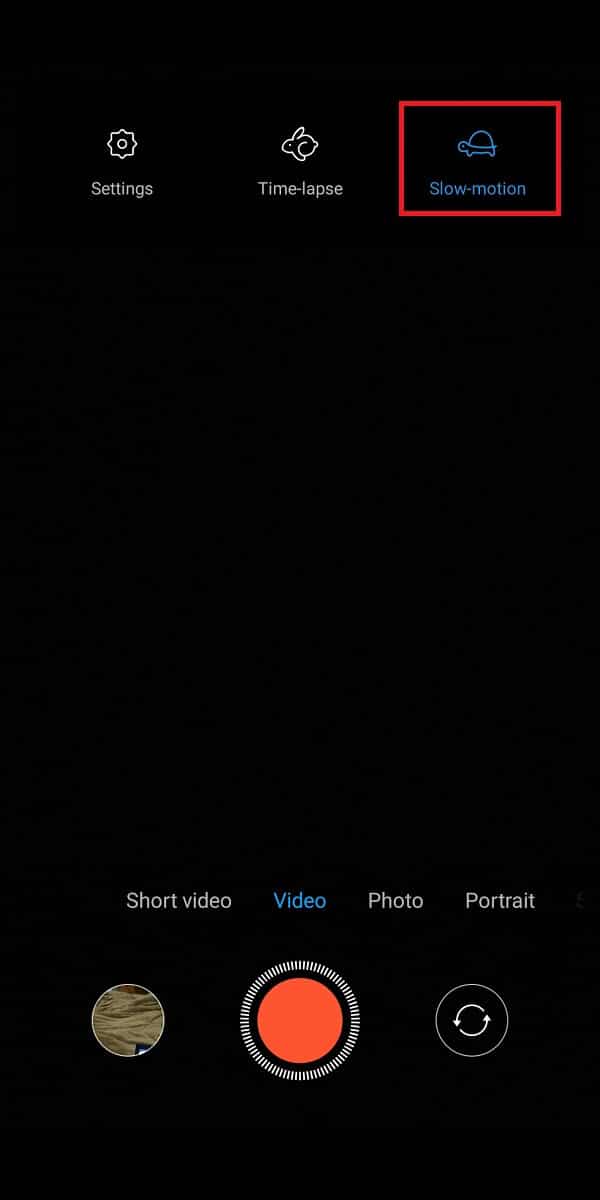
3. اضغط عليها وابدأ في تسجيل الفيديو(start recording the video) عن طريق الحفاظ على ثبات هاتفك.
4. أخيرًا ، أوقف التسجيل(stop the recording) ، وسيتم تشغيل الفيديو بالحركة البطيئة. (the video will play in slow-motion. )
ومع ذلك ، لا يدعم كل هاتف يعمل بنظام Android(Android) هذه الميزة المضمنة. إذا لم يكن لديك ميزة مضمنة ، فيمكنك اتباع الطريقة التالية.
اقرأ أيضًا: (Also Read:) كيفية تسجيل مكالمات الفيديو والمكالمات الصوتية على WhatsApp؟(How to Record WhatsApp Video and Voice calls?)
الطريقة 2: استخدام تطبيقات الطرف الثالث(Method 2: Use Third-Party Apps)
ندرج بعضًا من أفضل تطبيقات الجهات الخارجية التي يمكنك استخدامها لتسجيل مقاطع فيديو بطيئة الحركة على أي هاتف يعمل بنظام Android:(We are listing down some best third-party apps that you can use to record slow-motion videos on any Android phone:)
أ) مؤثرات فيديو بطيئة الحركة (a) Slow-Motion Video FX )
أحد أفضل التطبيقات الموجودة لتسجيل مقاطع الفيديو بالحركة البطيئة على أي هاتف يعمل بنظام Android(record slow-motion videos on any Android phone) هو "مؤثرات فيديو بالتصوير البطيء". هذا تطبيق رائع جدًا لأنه لا يتيح لك فقط تسجيل مقاطع الفيديو بالحركة البطيئة ، ولكن يمكنك أيضًا تحويل مقاطع الفيديو الحالية إلى مقاطع فيديو بطيئة الحركة. ممتع أليس كذلك؟ حسنًا ، يمكنك اتباع هذه الخطوات لاستخدام هذا التطبيق على جهازك:
1. افتح تطبيق Google Play Store وقم بتثبيت Slow-Motion Video FX على جهازك.

2. قم بتشغيل التطبيق(Launch the app) على جهازك وانقر على خيار " بدء الحركة البطيئة(START SLOW MOTION) " من الشاشة.
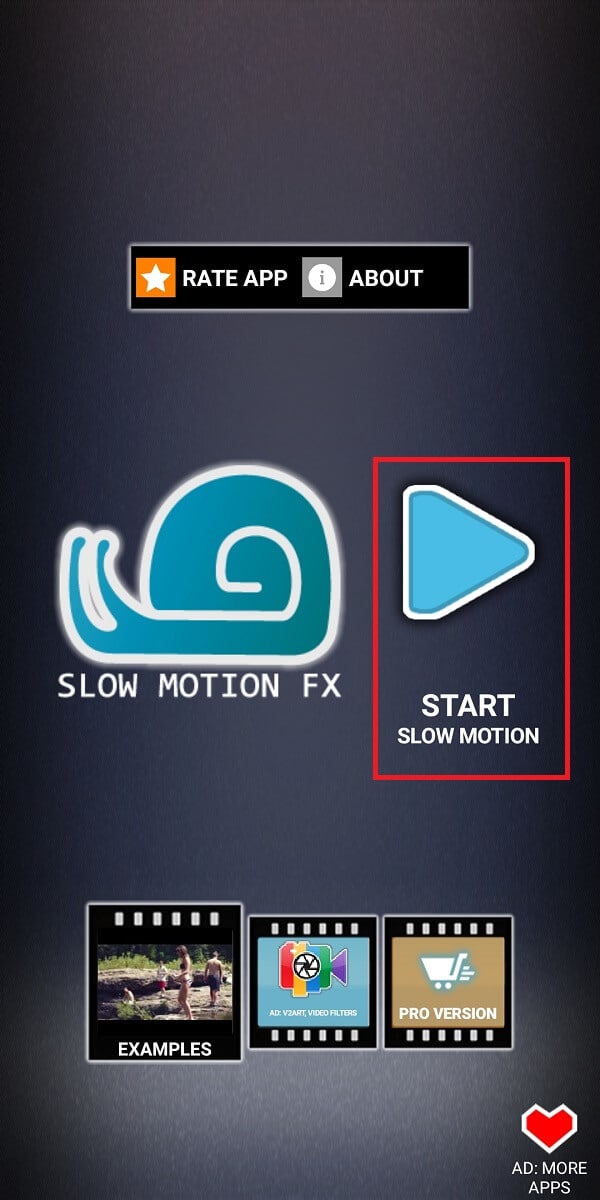
3. سترى خيارين على شاشتك ، حيث يمكنك تحديد " تسجيل فيلم(Record movie) " لتسجيل فيديو(Video) بطيء الحركة أو النقر على " اختيار فيلم(Choose movie) " لتحديد مقطع فيديو موجود من معرض الصور الخاص بك.

4. بعد تسجيل أو تحديد مقطع فيديو موجود ، يمكنك بسهولة ضبط سرعة الحركة البطيئة من الشريط السفلي. نطاق السرعة من 0.25 إلى 4.0( The speed range is from 0.25 to 4.0) .

5. أخيرًا ، انقر فوق " حفظ(Save) " في الزاوية العلوية اليمنى من الشاشة لحفظ الفيديو في معرض الصور الخاص بك.
ب) محرر الفيديو Videoshop(b) Videoshop Video Editor)
تطبيق آخر مشهور بميزاته المذهلة هو تطبيق "متجر الفيديو- محرر الفيديو (Video)"(Video) المتوفر في متجر Google play. يحتوي هذا التطبيق على ما هو أكثر من مجرد ميزة الحركة البطيئة. يمكنك بسهولة قص مقاطع الفيديو وإضافة الأغاني وإنشاء رسوم متحركة وحتى تسجيل المبالغ الصوتية. Videoshop هو حل شامل لتسجيل وتحرير مقاطع الفيديو الخاصة بك. علاوة على ذلك ، فإن الميزة الرائعة لهذا التطبيق هي أنه يمكنك تحديد جزء من الفيديو وتشغيل هذا الجزء المحدد بالحركة البطيئة.
1. توجه إلى متجر Google Play Store(Google Play Store) وقم بتثبيت " Videoshop-Video Editor " على جهازك.
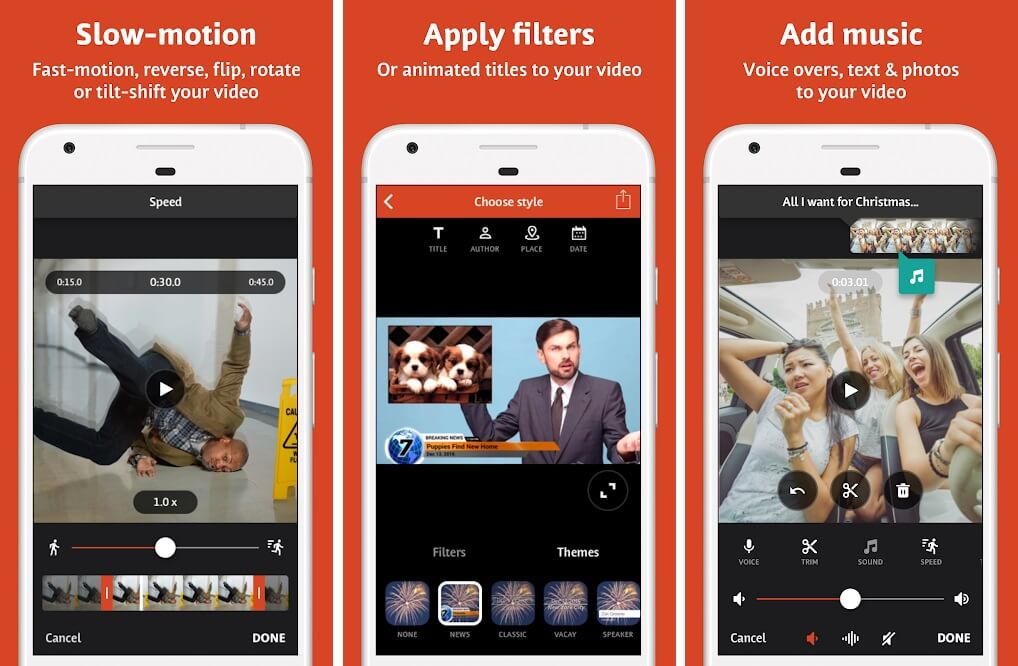
2. افتح التطبيق(Open the app) وحدد الخيار المفضل(elect the preferred option) إذا كنت تريد تسجيل مقطع فيديو أو استخدام مقطع فيديو موجود من هاتفك.

3. الآن ، مرر الشريط من أسفل إلى اليسار وحدد خيار " السرعة(SPEED) ".

4. يمكنك بسهولة تطبيق تأثير الحركة البطيئة عن طريق تحريك مفتاح تبديل السرعة إلى أقل من 1.0x(sliding the speed toggle below 1.0x) .
5. إذا كنت تريد تطبيق تأثير الحركة البطيئة على جزء معين من الفيديو ، فحدد مقطع الفيديو عن طريق سحب العصي الصفراء وتعيين سرعة الحركة البطيئة باستخدام شريط التمرير. (dragging the yellow sticks and setting the slow-mo speed by using the slider. )
اقرأ أيضًا: (Also Read:) إصلاح كاميرا Snapchat لا تعمل(Fix Snapchat Camera Not Working)
ج) صانع فيديو بطيء الحركة(c) Slow-Motion Video Maker)
كما يوحي الاسم ، فإن "Slow-Motion Video Maker" هو تطبيق مصمم لتسجيل مقاطع الفيديو بالحركة البطيئة على أي هاتف يعمل بنظام Android(Android) . يوفر لك هذا التطبيق سرعة تشغيل بطيئة الحركة تبلغ 0.25x و o.5x. يوفر لك هذا التطبيق تسجيل فيديو بطيء الحركة على الفور ، أو يمكنك استخدام الفيديو الموجود لديك لتحريره بالحركة البطيئة. علاوة على ذلك ، يمكنك أيضًا الحصول على وضع فيديو عكسي يمكنك استخدامه لجعل مقاطع الفيديو الخاصة بك ممتعة. اتبع هذه الخطوات لاستخدام هذا التطبيق على جهازك:
1. افتح متجر Google Play(Google Play Store) وقم بتنزيل " Slow-motion Video Maker " على هاتفك.

2. قم بتشغيل التطبيق(Launch the app) وانقر على " فيديو بطيء الحركة(Slow-motion Video) ".

3. حدد الفيديو(Select the video) الذي ترغب في تحريره بالحركة البطيئة.
4. الآن ، اسحب شريط تمرير السرعة من الأسفل (drag the speed slider from the bottom)واضبط سرعة الحركة البطيئة للفيديو (set the slow-mo speed for the video. ) .

5. أخيرًا ، اضغط على أيقونة التجزئة(tick icon) في الزاوية اليمنى العليا من الشاشة لحفظ الفيديو(save the video) .

د) سرعة الفيديو(d) Video Speed)
أفضل اختيار آخر في قائمتنا هو تطبيق " سرعة الفيديو(Video) " الذي يمكنك استخدامه إذا كنت ترغب في تسجيل مقاطع فيديو بطيئة الحركة على هاتف Android الخاص بك. (record slow-motion videos on your Android phone. )يوفر هذا التطبيق للمستخدمين واجهة مريحة ومباشرة حيث يمكنك بسهولة تسجيل مقاطع فيديو بطيئة الحركة(Slow-motion Videos) أو استخدام مقاطع الفيديو الحالية لتحويلها إلى مقاطع فيديو بطيئة الحركة(Slow-motion Videos) . يمكنك بسهولة استخدام سرعة تشغيل منخفضة تصل إلى 0.25x وسرعة أعلى 4 مرات. علاوة على ذلك ، يتيح لك التطبيق مشاركة فيديو Slow-mo بسهولة على(Video) تطبيقات الوسائط الاجتماعية مثل Facebook و WhatsApp و Instagram والمزيد. اتبع هذه الخطوات لاستخدام هذا التطبيق.
1. افتح متجر Google Play(Google Play Store) وقم بتثبيت " Video Speed " بواسطة Andro Tech mania.

2. قم بتشغيل التطبيق(Launch the app) على جهازك وانقر على " تحديد فيديو(Select Video) " أو " كاميرا(Camera) " لتسجيل أو استخدام فيديو(Video) موجود .

3. الآن ، اضبط السرعة باستخدام شريط التمرير(set the speed by using the slider) في الأسفل.
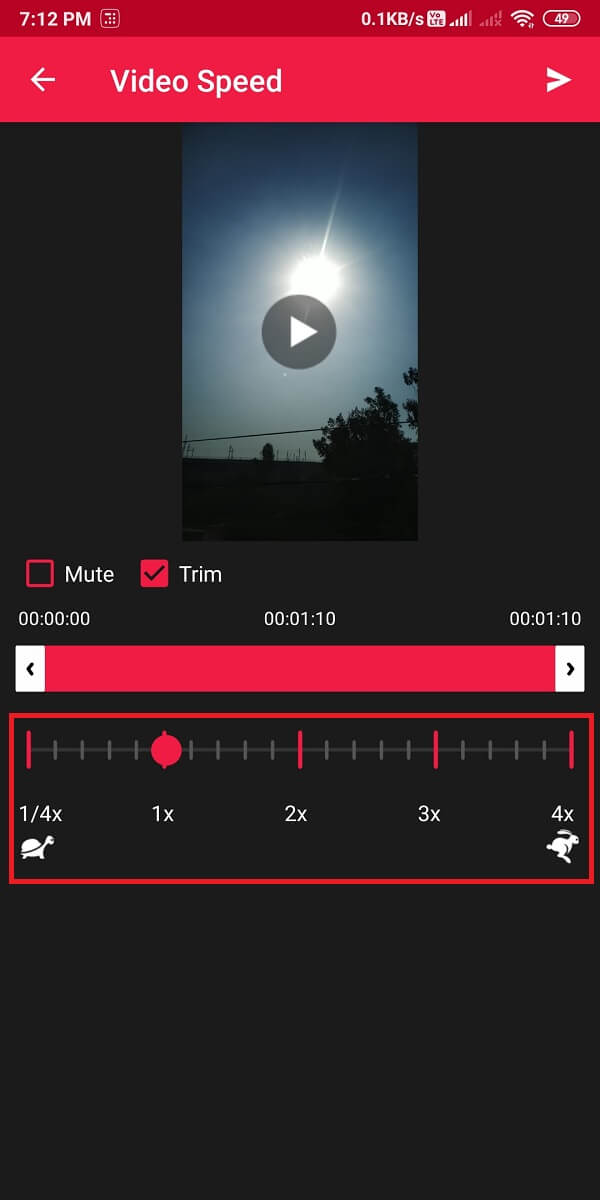
4. بعد ضبط سرعة تشغيل الفيديو الخاص بك ، انقر فوق أيقونة الإرسال( send icon) في الزاوية اليمنى العليا من الشاشة لحفظ الفيديو(save the video) على جهازك.
5. أخيرًا ، يمكنك بسهولة مشاركة الفيديو مع تطبيقات مختلفة مثل WhatsApp أو Facebook أو Instagram أو أكثر.
الأسئلة المتداولة (FAQ)(Frequently Asked Question (FAQ))
س 1) كيف تسجل مقطع فيديو بالحركة البطيئة؟(Q1) How do you record a video in slow motion?)
يمكنك استخدام ميزة الحركة البطيئة المضمنة لتسجيل مقطع فيديو بالحركة البطيئة إذا كان هاتفك يدعمها. ومع ذلك ، إذا كان جهازك لا يدعم أي ميزة بطيئة الحركة ، فيمكنك استخدام أي من تطبيقات الطرف الثالث التي قمنا بإدراجها في دليلنا أعلاه.
س 2) ما هي أفضل التطبيقات لعمل فيديو بطيء الحركة؟(Q2) Which apps are best for making a slow-motion video?)
لقد أدرجنا أفضل التطبيقات في دليلنا لإنشاء مقاطع فيديو بطيئة الحركة. يمكنك استخدام التطبيقات التالية:
- مؤثرات فيديو بطيئة الحركة
- محرر Videoshop-Video
- صانع فيديو بطيء الحركة
- سرعة الفيديو
Q3) كيف تحصل على كاميرا بطيئة الحركة على Android؟(Q3) How do you get a slow-motion camera on Android?)
يمكنك تثبيت كاميرا Google(Google camera) أو التطبيقات المدرجة في هذه المقالة لتسجيل مقاطع فيديو بطيئة الحركة على هاتف Android الخاص بك . بمساعدة تطبيقات الطرف الثالث ، يمكنك تسجيل مقاطع الفيديو على كاميرا التطبيق نفسها وتغيير سرعة التشغيل لتحويلها إلى مقاطع فيديو بطيئة الحركة.
مُستَحسَن:(Recommended:)
- كيفية إصلاح خطأ التطبيق غير المثبت على Android(How to Fix App Not Installed Error On Android)
- 10 طرق لزيادة حجم المكالمات على هاتف Android(10 Ways to Increase Call Volume on Android Phone)
- كيفية قفل أو فتح الخلايا في Excel؟(How To Lock Or Unlock Cells In Excel?)
- إصلاح تعذر تنزيل التطبيقات على هاتف Android الخاص بك(Fix Unable To Download Apps On Your Android Phone)
نأمل أن يكون هذا الدليل مفيدًا وأنك تمكنت من تسجيل مقاطع فيديو بطيئة الحركة على هاتف Android الخاص بك( record slow-motion videos on your Android phone) . إذا أعجبك المقال ، فأخبرنا بذلك في التعليقات أدناه.
Related posts
كيفية تثبيت مقاطع الفيديو على هاتف Android
Fix Unable إلى Download Apps على Your Android Phone
كيفية تغيير حجم Keyboard على Android Phone
كيفية View Desktop Version من Facebook على Android Phone
5 Ways إلى مواقع Access Blocked على Android Phone
ابحث عن IMEI Number بدون Phone (على iOS and Android)
كيفية تشغيل ON OK Google على Android Phone
كيفية حفظ Photos إلى SD Card على Android Phone
كيفية تحرير مساحة التخزين الداخلية على هاتف Android
كيفية شحن Android Phone Battery Faster
كيفية تشغيل مصباح يدوي على الهاتف
كيفية عن بعد Sign Out من Your Google Account على Android Phone
كيفية البحث عن شخص ما على Instagram برقم الهاتف
كيفية فك ضغط الملفات على Android Phone (2021)
6 Tips بسيط لتسريع Slow Android Phone
3 Ways إزالة Phone Number من Instagram
5 Ways لنقل جهات الاتصال إلى New Android Phone Quickly
9 Ways إلى Fix Twitter Videos لا يلعب
كيفية حظر الأرقام الخاصة على هاتف Android
كيفية تغيير App Icons على Android Phone
